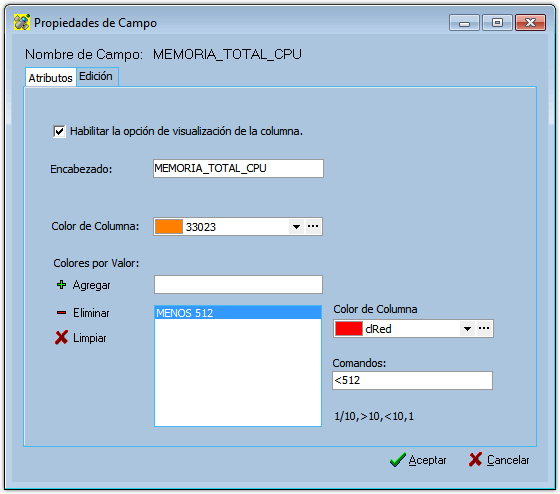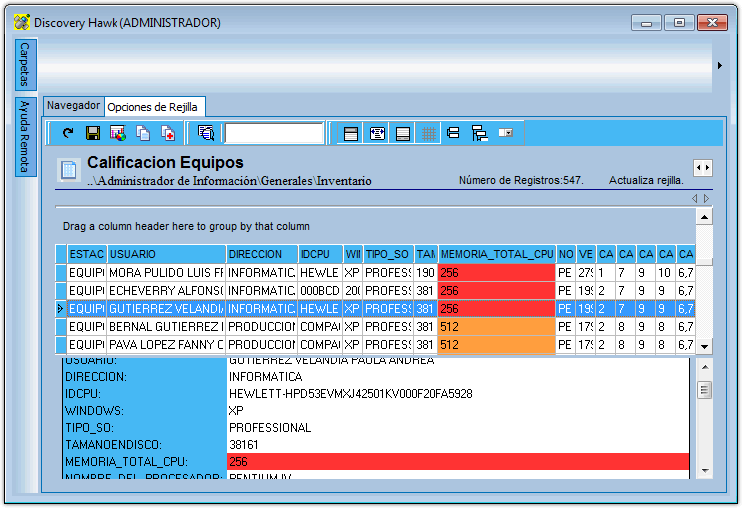Tabla de Contenidos
Asignación de atributos de consulta
Pestaña Atributos
En esta pestaña es posible agregar características de visualización a los campos de las consultas creadas:
- En la ventana Edición de Tablas Editables, aparece el listado y descripción de campos que componen la consulta. Para agregar atributos a los campos seleccionar el campo al que se va a agregar el atributo y dar clic en el botón Editar Atributos.
- En la ventana Propiedades de Campo se encuentran dos pestañas Atributos y Edición.
En la pestaña Atributos se encuentran las siguientes opciones:
- Habilitar la opción de visualización de columna: Permite visualizar la columna en la consulta.
Puede ocultarse en caso de columnas de índice auto numérico. - Encabezado: Nombre (alias) que se asigna a la columna.
- Tipo de formato:
Normal: Tipo texto
Url: El contenido del campo será un vínculo - Color de columna: Color que tendrán todas las filas de la columna sin importar su valor.
- Colores por valor: Asignación de color de acuerdo a rangos de valores en la columna.
Ejemplo: Asignación de Color por valor.
Deben verse en color naranja los valores mayores a 512 y en rojo los valores menores a 512 en la columna MEMORIA_TOTAL_CPU.
- Dar clic en el botón Editar Atributos.
- Seleccionar el campo MEMORIA_TOTAL_CPU.
- En la pestana ATRIBUTOS de la ventana Propiedades de Campo, editar así:
- Habilitar la visualización del campo
- Digitar el encabezado de la columna en este caso MEMORIA_TOTAL_CPU
- En Color de Columna seleccionar el color Naranja
- En Colores por Valor: Digitar la condición, en este ejemplo MENOS DE 512 y dar clic en el botón Agregar
- En Color de Columna agregar el color que tendrán todos los valores que cumplan la condición, en este caso Rojo
Pestaña Edición
En esta pestaña se habilita la edición de campos, convirtiendo la vista normal de información en vista editable.
- En la ventana Edición de Tablas Editables, aparece el listado y descripción de campos que componen la consulta. Para agregar atributos a los campos seleccionar el campo al que se va a agregar el atributo y dar clic en el botón Editar Atributos.
- En la ventana Propiedades de Campo, se encuentran dos pestañas Atributos y Edición.
En la pestaña Edición se encuentran las siguientes opciones:
- Habilitar la opción de Edición de Campo tanto para Lookup como para Normal: Habilita la edición del campo en dos modalidades:
Normal: Campo de Texto. Se ingresan los valores de campo
LookUp: Se selecciona el valor del campo de una lista desplegable. - Agregar llaves: Indica el tipo de valor que podrá editarse en el campo:
Tipo múltiple (Normal): El campo podrá tener cualquier valor que el administrador digite
Autoincremento: El campo se llenará de forma automática con un valor auto numérico
Tipo único: El campo sólo podrá tener un valor único.
Tabla: Listado con las tablas en las que se encuentran campos con el mismo nombre, seleccionar la tabla indicada. - Agregar LookUp al Campo: Permite agregar un campo de lista a un campo de acuerdo a valores previos ingresados, es decir que para agregar este atributo es necesario que la tabla tenga más de un registro.
Ver Agregar Lista Desplegable al Campo
En la ventana inicial Edición de Tablas Editables se observaran las propiedades asignadas a cada campo:
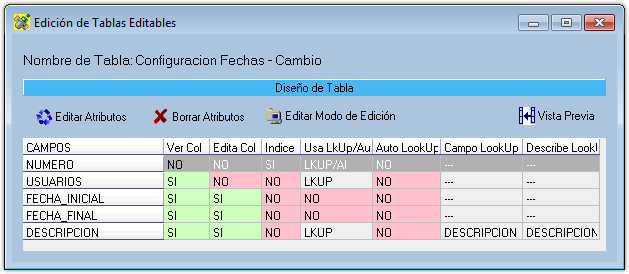
En esta ventana se pueden observar los atributos de cada campo de la tabla seleccionada:
- CAMPOS: Nombres de los campos de la tabla.
- Ver_Col: Indica si en la vista de información será posible la visualización del campo o no, esta opción se habilita o deshabilita en Editar Atributos > Atributos > Habilitar la opción de visualización de la columna.
- Editar_Col: Indica si es posible editar los valores del campo (Para vistas de información editable).
- Índice: Indica si el campo es la llave de la tabla.
- Usa LkUp/Autol: Indica si el campo puede utilizar Auto LookUp, campos de fecha no pueden utilizar esta función.
- Auto LookUp*: Indica si el campo utiliza la función Auto Look Up, esta opción se habilita o deshabilita en Editar Atributos > Edición > Auto LookUp.
- Campo LookUp*: Campo seleccionado en la lista desplegable Variable Look Up.
- Describe LookUp*: Campo seleccionado en la lista desplegable Campo despliega.